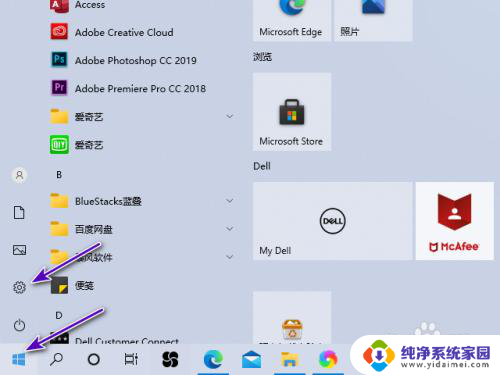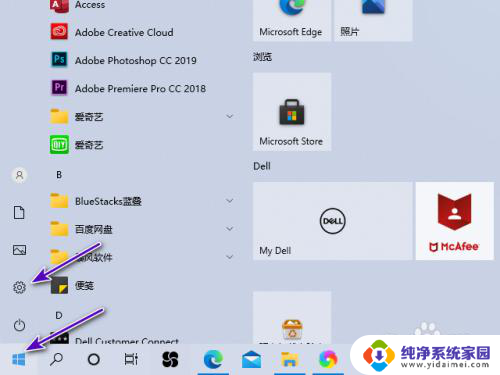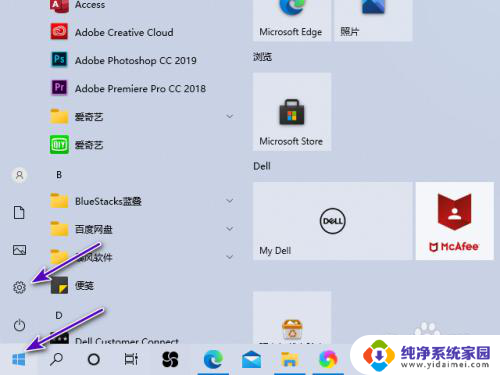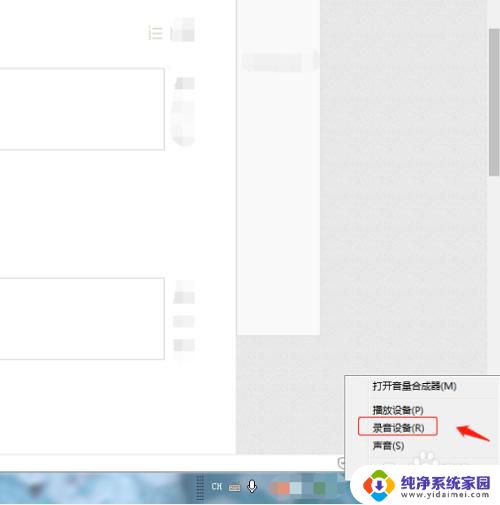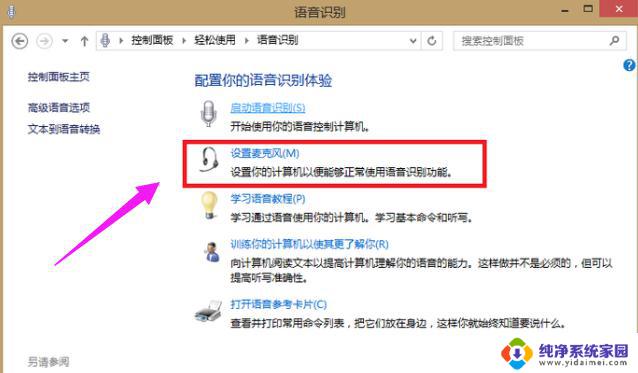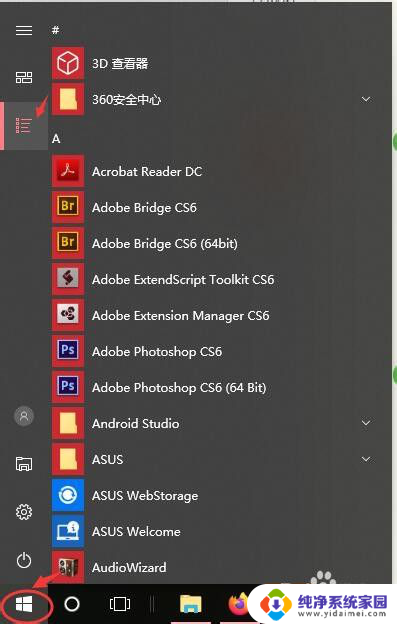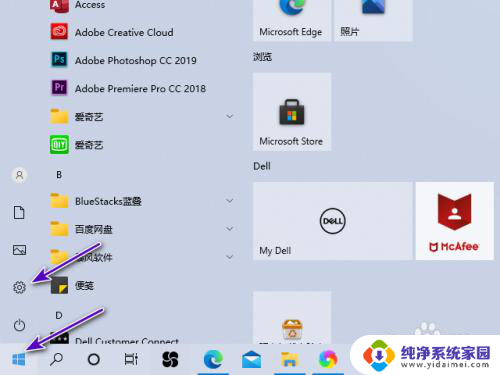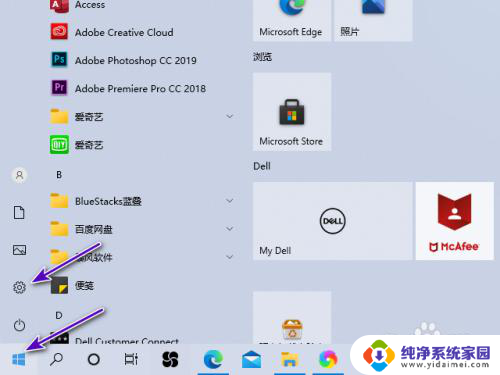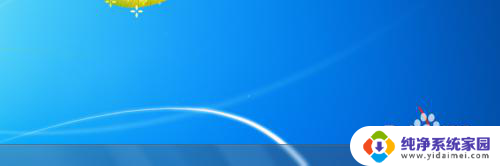dell麦克风没声音 戴尔电脑麦克风无声音怎么处理
更新时间:2024-05-09 15:59:05作者:xiaoliu
当您使用戴尔电脑时,如果发现麦克风没有声音的情况,可能会让您感到困扰,这种问题可能是由多种原因引起的,包括硬件故障、驱动程序问题或设置错误等。在面对这种情况时,您可以尝试一些方法来解决这个问题,以确保您可以正常使用麦克风进行语音通话或录音。接下来我们将介绍一些可能的解决方法,帮助您解决戴尔电脑麦克风无声音的情况。
操作方法:
1.打开戴尔电脑,点击开始,点击设置。
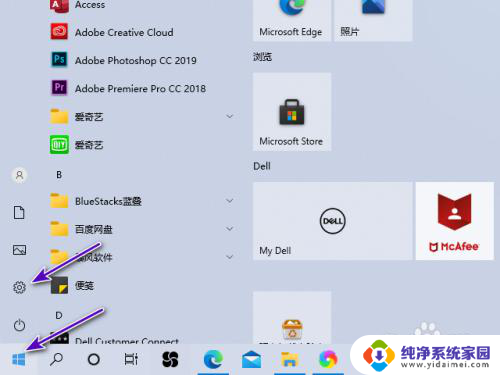
2.然后点击系统。
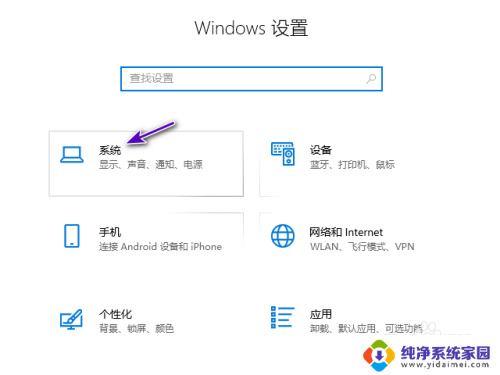
3.之后点击声音,点击声音控制面板。
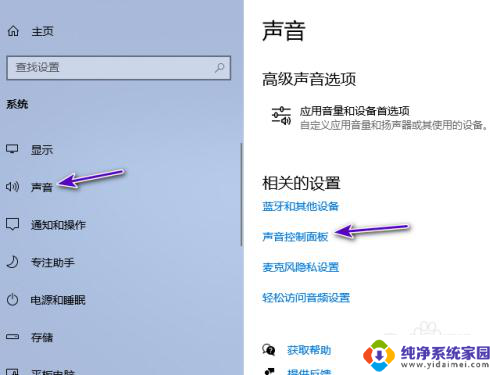
4.然后点击录制,点击插孔麦克风,点击属性。
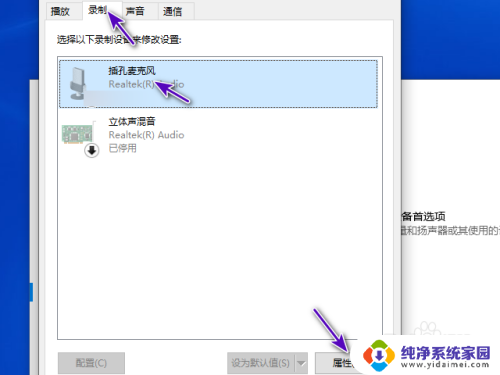
5.之后点击设备用法后面的下拉箭头,点击选择使用此设备。点击确定即可。之后麦克风就有声音了。
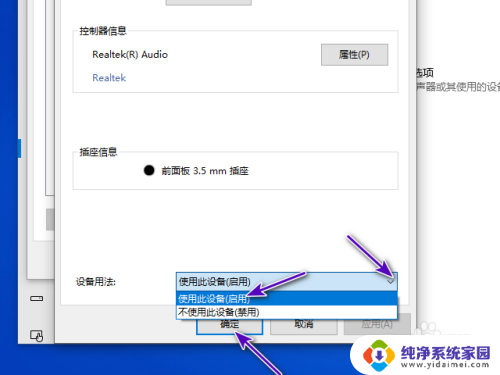
以上就是dell麦克风没有声音的全部内容,如果你遇到这种情况,可以按照以上步骤解决问题,非常简单和快速。